Ако видите грешку „Није могуће пронаћи Стеам“ када покушате да покренете апликацију Стеам на рачунару са оперативним системом Виндовс 10, то је вероватно зато што немате подешене исправне дозволе. Ево како да решите проблем: 1. Кликните десним тастером миша на Стеам пречицу и изаберите „Својства“. 2. Кликните на картицу „Компатибилност“ и означите поље „Покрени овај програм као администратор“. 3. Кликните на „Примени“, а затим на „У реду“. 4. Покушајте поново да покренете Стеам. Ако то не успе, можда ћете морати да поново инсталирате Стеам. 1. Деинсталирајте Стеам са свог рачунара. 2. Преузмите Стеам инсталациони програм одавде. 3. Покрените инсталатер и пратите упутства. 4. Покрените Стеам и пријавите се са подацима о налогу. Надамо се да ће то решити проблем!
Неки корисници не могу да играју игре преко Стеам клијента. Када отворе игру, виде поруку о грешци: ' Није могуће пронаћи Стеам '. Ова грешка није повезана са одређеном игром на Стеам-у. Игра која приказује ову грешку постаје потпуно немогућа за играње јер се кликом на дугме 'ОК' аутоматски затвара игра. Ако видите ову поруку о грешци, решења наведена у овом чланку ће вам помоћи да решите проблем.

Да ли Стеам подржава Виндовс 11?
Стеам је компатибилан са оперативним системима Виндовс 11 и Виндовс 10. Поред тога, ваш рачунар мора да испуњава минималне хардверске захтеве за Стеам клијента. Ако ваш рачунар користи Виндовс 11 и подржава све хардверске захтеве, можете да инсталирате Стеам тако што ћете преузети његову најновију верзију са званичне веб странице.
Како да поправите грешку „Није могуће пронаћи Стеам“ у оперативном систему Виндовс 11/10
Ако видиш Није могуће пронаћи Стеам грешка приликом покретања игре преко Стеам клијента, користите исправке у наставку да бисте решили проблем:
- Потпуно затворите Стеам и поново га покрените.
- Покрените Стеам као администратор
- Копирајте датотеку Стеам.длл у фасциклу игре.
- Избришите датотеке и фасцикле унутар Стеам фасцикле
- Одјавите се и поново покрените Стеам на мрежи.
- Покрените игру ван Стеам-а
- Деинсталирајте и поново инсталирајте Стеам
Хајде да детаљно погледамо све ове поправке.
1] Потпуно затворите Стеам и поново га покрените.
Прва ствар коју треба да покушате је да потпуно затворите Стеам и поново га покренете. Понекад проблеми настају због мањег квара. У таквим случајевима, поновно покретање апликације решава проблем. Да бисте потпуно затворили Стеам, следите ове кораке:
дигитални речни уред 2016
- Затворите Стеам кликом на дугме са крстом у горњем десном углу.
- Идите на системску палету, кликните десним тастером миша на икону Стеам и изаберите Изађи .
- Отворите менаџер задатака и идите на Процеси таб
- Кликните десним тастером миша на све покренуте инстанце Стеам-а и изаберите Заврши задатак .
- Сачекајте неколико секунди и покрените Стеам.
Проверите да ли можете да играте игру.
2] Покрените Стеам као администратор.
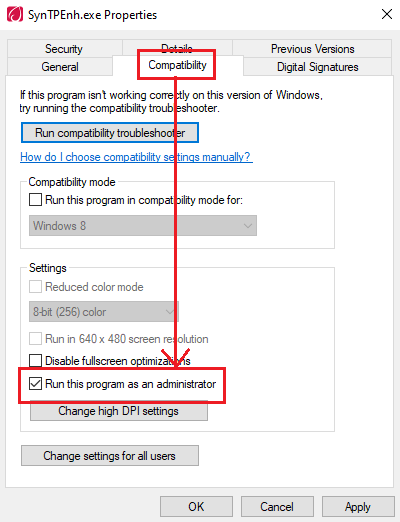
Апликације на Виндовс рачунару можемо покренути на два начина: у нормалном режиму и у режиму администратора. Администраторски режим се разликује од нормалног режима. Неки захтеви у апликацији захтевају администраторска права. Можда ћете имати проблема због овога. Предлажемо да покренете Стеам као администратор и видите да ли то помаже. Да бисте то урадили, кликните десним тастером миша на икону Стеам на радној површини и изаберите Покрени као администратор .
Ако ово реши проблем, можете приморати Стеам да увек ради као администратор.
3] Копирајте датотеку Стеам.длл у фасциклу игре.
Ово је очигледно из ' Није могуће пронаћи Стеам ” порука о грешци која каже да игра не може да пронађе Стеам на вашем систему. Ови проблеми се могу решити копирањем датотеке Стеам.длл у фасциклу игре. Да бисте то урадили, идите до следеће локације на вашем систему:
Виндовс 10 друга апликација контролише ваш звук
Ц:Програм Филес (к86)Стеам
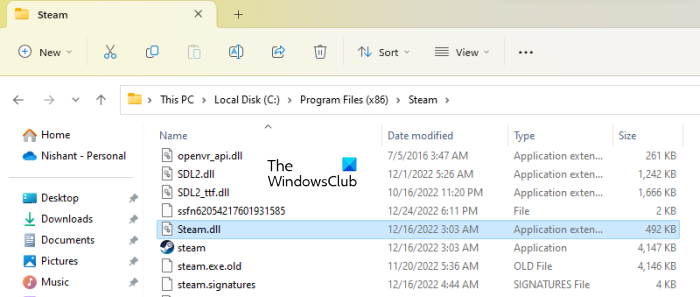
Горња путања је подразумевана локација Стеам за инсталацију. Ако сте инсталирали Стеам негде другде, мораћете да пратите овај пут. Најлакши начин је да кликнете десним тастером миша на Стеам пречицу на радној површини и изаберете Локација отворене датотеке .
Сада пронађите Стеам.длл датотеку, копирајте је и налепите у фасциклу игре. Унутра ћете пронаћи све фасцикле за игре Стеамаппс фолдер.
4] Избришите датотеке и фасцикле унутар Стеам фасцикле.
Ако се проблем настави, можда су неке Стеам датотеке оштећене. У овом случају, брисање датотека и фасцикли унутар фасцикле Стеам ће помоћи. Прво, потпуно затворите Стеам. О томе смо већ говорили раније у овом чланку. Сада идите до фасцикле у којој је Стеам инсталиран на вашем систему и избришите све датотеке и фасцикле осим следеће две:
- Стеамаппс фолдер
- Стеам.еке датотека
Након што избришете све унутар фасцикле Стеам осим горње две датотеке и фасцикле, покрените Стеам. Када покренете Стеам, он ће почети да преузима све датотеке које недостају. Због тога морате бити повезани на Интернет. Овај процес ће потрајати у зависности од брзине интернета. Када се процес заврши, видећете Стам кориснички интерфејс. Морате се поново пријавити на Стеам.
Ово би требало да реши проблем.
5] Одјавите се и поново покрените Стеам на мрежи.
Овај трик је успео код неких корисника. Идите ван мреже на Стеам-у и поново га покрените на мрежи. Следећи кораци ће вам помоћи у томе:
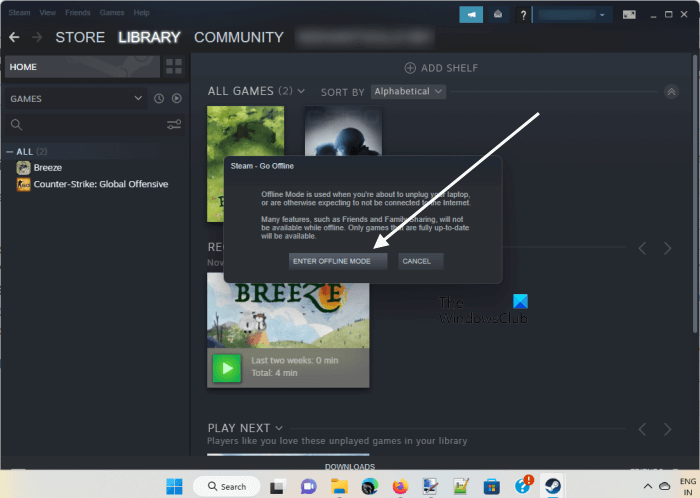
- Отвори С тим .
- Иди на ' Стеам > Иди ван мреже ».
- Кликните ЕНТЕР ОФФЛИНЕ МОДЕ у прозору за потврду.
- Одјавите се из Стеам-а и потпуно га затворите.
- Поново отворите Стеам. Овог пута, Стеам ће од вас тражити да идете на мрежу или да га покренете ван мреже. Изабери ОТИЋИ ОНЛИНЕ .
Сада покрените игру и погледајте да ли се овај пут приказује иста порука о грешци или не.
Повезан ; Исправите грешку без пријаве на Стеам .
6] Покрените игру ван Стеам-а.
Своју игру можете покренути и ван Стеам-а. Када инсталирате игру преко Стеам-а, она креира пречицу на радној површини тако да можете брзо да покренете игру без потребе да је тражите у Виндовс претрази. Када двапут кликнете на икону своје игре на радној површини, Стеам клијент се сам покреће и покреће вашу игру. да ли доживљавате ' Није могуће пронаћи Стеам ” у вашој игри. Стога, покушајте да га покренете изван Стеам клијента и видите да ли се порука о грешци приказује овај пут или не.
Да бисте то урадили, морате да одете у фасциклу у којој су инсталиране ваше Стеам игре. Подразумевана локација за све Стеам игре је:
Ц:Програм Филес (к86)Стеамстеамаппсцоммон
Ако сте инсталирали Стеам на драјв који није Ц диск, идите до овог директоријума и отворите Генерал фолдер. Пронаћи ћете све фасцикле са играма у дељеној фасцикли. Отворите фасциклу са игром са којом имате проблема и двапут кликните на извршну датотеку игре.
ипхоне се неће синхронизовати са иТунес Виндовс 10
7] Деинсталирајте и поново инсталирајте Стеам
Ако вам ниједна од горе наведених поправки није успела, последња опција је да потпуно деинсталирате Стеам са рачунара, а затим га поново инсталирате. Преузмите најновију верзију Стеам-а са званичне веб странице, а затим је инсталирајте.
Како вратити Стеам у Виндовс 10?
Ако имате проблема са Стеам клијентом, можете га поправити без обзира да ли сте га инсталирали на Виндовс 10 или Виндовс 11. Потребно је само да покренете следећу команду у трчање командно поље.
|_+_|Прво потпуно затворите Стеам, затим отворите прозор Покрени и налепите горњу команду, а затим кликните на ОК. Кликните да на упит УАЦ.
Надам се да ово помаже.
Опширније : Стеам игре се неће покренути или отворити на Виндовс-у .






![ИД догађаја 86, ЦертифицатеСервицесЦлиент-ЦертЕнролл [поправљено]](https://prankmike.com/img/event-logs/07/event-id-86-certificateservicesclient-certenroll-fixed-1.png)








